Penyebab Layar Laptop Terbalik
Terkadang, layar laptop dapat terbalik secara tidak sengaja, menyebabkan orientasi gambar dan teks menjadi tidak biasa. Ada beberapa kemungkinan penyebab masalah ini, di antaranya:
Pengaturan Tampilan yang Salah
Pengaturan tampilan yang salah dapat menyebabkan layar laptop terbalik. Pastikan pengaturan orientasi tampilan di sistem operasi Anda telah diatur dengan benar.
Driver Grafis yang Ketinggalan Zaman
Driver grafis yang ketinggalan zaman dapat menyebabkan masalah kompatibilitas dengan kartu grafis Anda, yang dapat mengakibatkan layar terbalik. Perbarui driver grafis Anda ke versi terbaru untuk mengatasi masalah ini.
Masalah Perangkat Keras
Dalam beberapa kasus, masalah perangkat keras seperti kabel yang longgar atau kerusakan pada kartu grafis dapat menyebabkan layar terbalik. Jika Anda mencurigai adanya masalah perangkat keras, disarankan untuk menghubungi teknisi yang berkualifikasi untuk melakukan pemeriksaan.
Cara Membalikkan Layar Laptop
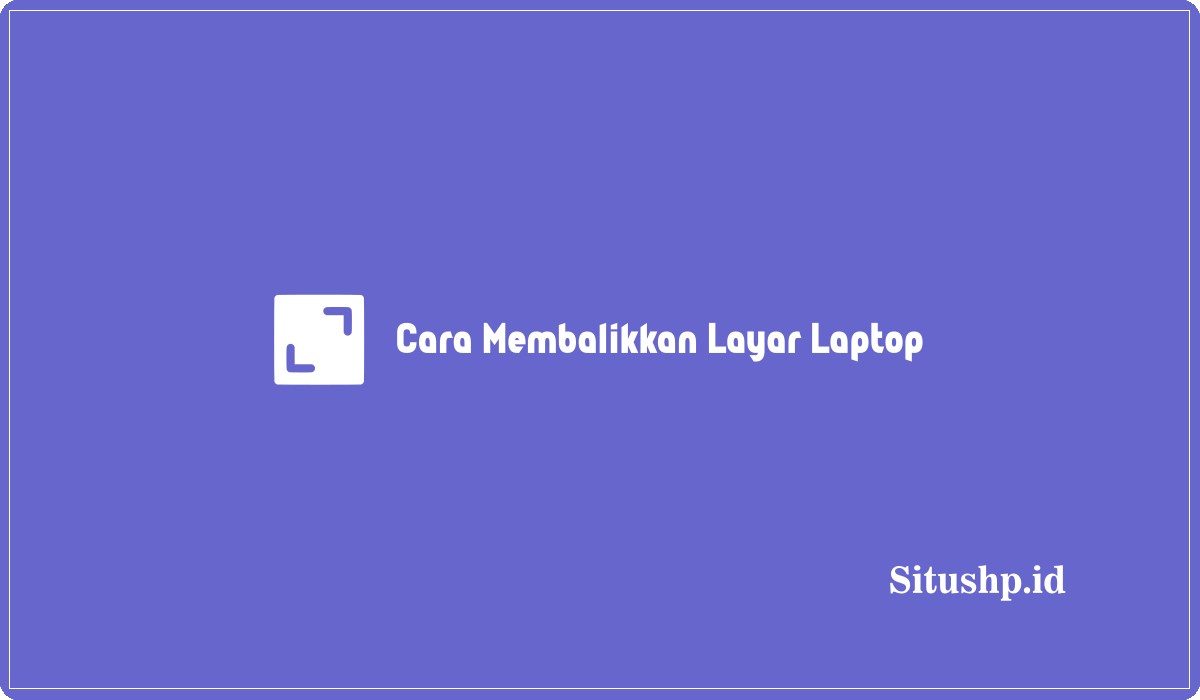
Metode Membalikkan Layar Laptop
- Kombinasi Tombol Keyboard: Tekan kombinasi tombol tertentu (misalnya, Ctrl + Alt + Atas/Bawah) untuk membalikkan layar.
- Pengaturan Tampilan: Buka pengaturan tampilan dan ubah orientasi layar ke “Potret” atau “Lansekap”.
- Perangkat Lunak Pihak Ketiga: Unduh dan instal perangkat lunak seperti iRotate atau DisplayFusion untuk mengontrol orientasi layar.
Langkah-langkah Membalikkan Layar Laptop
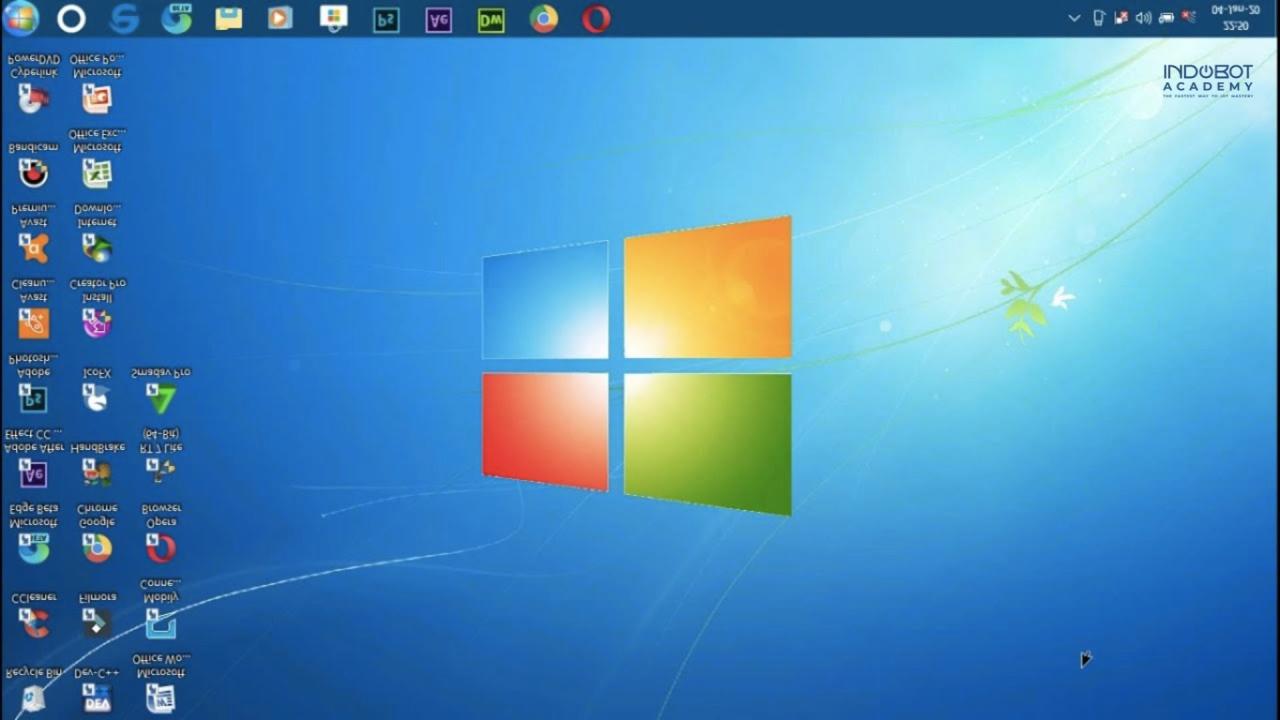
Mengubah orientasi layar laptop menjadi terbalik dapat dilakukan dengan berbagai cara, tergantung pada sistem operasi dan jenis laptop yang Anda gunakan. Berikut panduan langkah demi langkah untuk membalikkan layar laptop menggunakan kombinasi tombol keyboard, pengaturan tampilan, dan perangkat lunak pihak ketiga.
Menggunakan Kombinasi Tombol Keyboard
- Tekan tombol Ctrl + Alt + Tombol Panah Bawah untuk membalikkan layar 180 derajat.
- Tekan tombol Ctrl + Alt + Tombol Panah Kanan untuk memutar layar 90 derajat searah jarum jam.
- Tekan tombol Ctrl + Alt + Tombol Panah Kiri untuk memutar layar 90 derajat berlawanan arah jarum jam.
Menggunakan Pengaturan Tampilan
Anda juga dapat membalikkan layar laptop melalui pengaturan tampilan.
- Buka Pengaturan pada laptop Anda.
- Pilih Sistem atau Tampilan, tergantung pada sistem operasi Anda.
- Di bawah pengaturan tampilan, cari opsi Orientasi atau Rotasi.
- Pilih orientasi yang diinginkan, seperti Potret atau Terbalik.
Menggunakan Perangkat Lunak Pihak Ketiga
Jika metode di atas tidak berfungsi, Anda dapat menggunakan perangkat lunak pihak ketiga untuk membalikkan layar laptop.
- Cari dan unduh perangkat lunak pembalik layar yang bereputasi baik.
- Instal dan jalankan perangkat lunak.
- Pilih orientasi yang diinginkan dari antarmuka perangkat lunak.
Masalah Umum dan Solusi
Membalikkan layar laptop dapat menjadi tugas yang mudah, tetapi terkadang Anda mungkin mengalami masalah. Berikut adalah beberapa masalah umum dan solusinya:
-
Layar Berkedip atau Terdistorsi
Jika layar Anda berkedip atau terdistorsi setelah Anda membalikkannya, hal ini mungkin disebabkan oleh masalah driver grafis.
Untuk memperbaikinya, coba perbarui driver grafis Anda. Anda dapat melakukannya melalui Windows Update atau dengan mengunjungi situs web produsen kartu grafis Anda.
-
Layar Tidak Berubah Orientasi
Jika layar Anda tidak berubah orientasi setelah Anda membalikkannya, hal ini mungkin disebabkan oleh pengaturan tampilan Anda.
Untuk memperbaikinya, buka Pengaturan Tampilan di Windows dan pastikan bahwa opsi “Orientasi” disetel ke “Otomatis”.
-
Layar Berputar 90 Derajat
Jika layar Anda berputar 90 derajat setelah Anda membalikkannya, hal ini mungkin disebabkan oleh pengaturan keyboard Anda.
Untuk memperbaikinya, coba tekan tombol “Ctrl” + “Alt” + “Panah Atas” atau “Ctrl” + “Alt” + “Panah Bawah” pada keyboard Anda.
Tips Tambahan
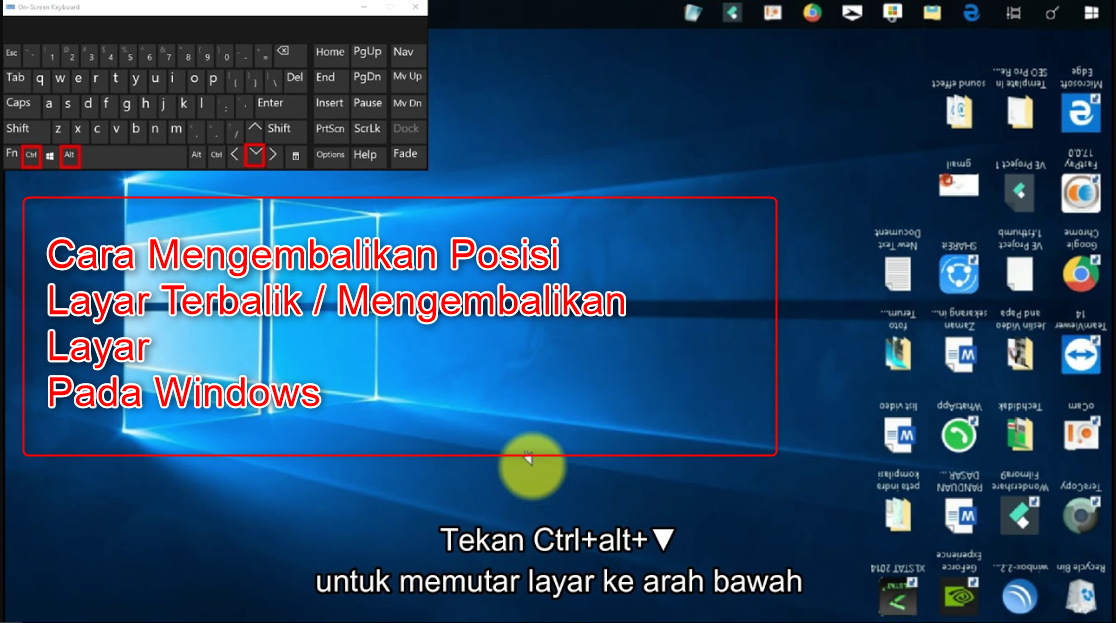
Selain metode yang telah dibahas, berikut beberapa tips tambahan untuk menjaga layar laptop tetap terbalik:
Pintasan Keyboard
- Pada banyak laptop, pintasan keyboard Ctrl + Alt + Up Arrow atau Down Arrow dapat membalikkan layar.
- Beberapa laptop mungkin memerlukan kombinasi tombol fungsi tambahan, seperti Fn + F3 atau Fn + F4.
Profil Tampilan Khusus
Anda dapat membuat profil tampilan khusus di pengaturan tampilan laptop Anda untuk menyimpan pengaturan terbalik. Ini memungkinkan Anda membalikkan layar dengan cepat dan mudah tanpa harus mengonfigurasi ulang pengaturan setiap kali.







